Ubuntu安装python3.6和安装并永久激活pycharm开发环境
一、安装Python3.6
1.下载最新版本的Python压缩包,地址为:https://www.python.org/getit/
2.将压缩包解压到opt目录下,命令为:
sudo tar xvf Python-3.6.4.tar.xz -C /opt/
注意这里不能使用zxvf解压,会出错
3.cd到解压后的Python文件夹里,然后在终端执行以下命令来添加配置,注意prefix前面是两个“-”
sudo ./configure –prefix=/opt/Python-3.6.4/
4.然后执行以下命令编译源码
sudo make
5.执行安装,命令为:
sudo make install
安装过程中如果出现zipimport.ZipImportError: can’t decompress data; zlib not available这样的错误,说明缺少zlib依赖。
所以需要安装依赖zlib、zlib-devel, 在ubuntu里,zlib叫zlib1g,相应的zlib-devel叫zlib1g-dev,命令如下:
sudo apt-get install zlib1g -y
sudo apt-get install zlib1g-dev -y
安装好依赖后,重新执行make install进行安装。
提示:这步如果需要sudo,请使用sudo -H命令,即sudo -H make install,避免pip等模块安装失败。以下为错误示例,即pip安装失败:
The directory ‘/home/q/.cache/pip’ or its parent directory is not owned by the current user and caching wheels has been disabled. check the permissions and owner of that directory. If executing pip with sudo, you may want sudo’s -H flag.
整个过程持续几分钟,安装成功后,安装的Python就在计算机/opt/Python-3.6.4文件夹之中了。
6.装好后,使用命令 sudo vim /etc/profile 打开profile 文件,然后在文件末尾添加如下内容,将 /opt/Python-3.6.4/bin 加入 PATH。
export PATH=/opt/Python-3.6.4/bin:$PATH
source变量生效,在当前terminal下生效,命令为:source /etc/profile
或者logout/用户注销重新登陆,这样使得用户变量在当前用户下生效。
然后在终端执行Python 3检查一下版本,显示Python3.6.4说明安装成功。

在Python3.6中已经把管理库的工具pip也安装好了,但查看库的时候发现有这样的警告:

如果你的pip版本是9.0.1话,可以先在home目录下创建一个.pip的文件夹,然后在文件夹里创建pip.conf的文件,在~/pip/pip.conf的配置文件中加入下面的语句,避免这类警告再次提示:
[list]
format=columns
常见问题
(1)pip安装时类库找不到怎么办?
答: 下载whl文件,安装.链接点这里
(2)whl文件怎么安装?
方式一:将文件放在一个路径下,然后打开终端,输入命令pip install 文件名.whl 即可
方式二:pip install 路径+文件名.whl 也可以安装
ps. windows平台安装方式是在cmd命令行中安装,安装命令同上
(3)pip更新缓慢,怎么解决?
方案一:更换镜像源,pip install + 类库名 + -i + 源地址
推荐的pip 源地址(清华源,镜像库五分钟一更):https://pypi.tuna.tsinghua.edu.cn/simple
方案二:推荐使用这种方式更新,永久修改,一劳永逸:
Linux下,修改 ~/.pip/pip.conf (没有就创建一个), 修改 index-url至tuna,内容如下:
[global]
index-url = https://pypi.tuna.tsinghua.edu.cn/simple
二、安装PyCharm
安装PyCharm前,先配置PyCharm的JDK环境,由于Pycharm需要JDK环境解析,否则在安装过程中报错。
配置JDK环境部分请参考我之前的文章:http://blog.csdn.net/it_xiao_bai/article/details/79126350
本文默认你已经安装了JDK,安装pycharm有两种方式,通过添加第三方源安装和下载压缩包后安装,下载分别介绍一下
①添加第三方源方式:
添加源,命令为:
sudo add-apt-repository ppa:mystic-mirage/pycharm
安装收费的专业版:
sudo apt update
sudo apt install pycharm
安装免费的社区版:
sudo apt update
sudo apt install pycharm-community
安装后在bin目录下执行./pycharm.sh就可以运行了。
②通过下载压缩包安装
1.先下载pycharm,下载链接为:https://www.jetbrains.com/pycharm/download/#section=linux
2.下载好后解压后指定目录,命令为:tar zxvf pycharm-professional-2017.3.3.tar.gz -C ~/software/
解压目录可以自己设置,如果解压到的目录需要权限的话,在命令前面加sudo就可以了。
3.在解压后的文件夹中的bin目录下执行命令./pycharm.sh就可以打开了。
三、永久激活PyCharm
永久破解方式和之前写的这篇文章一样,http://blog.csdn.net/it_xiao_bai/article/details/79126350,参考破解激活部分,下面简单说一下。
先下载破解补丁,该破解补丁可以破解JetBrains全系列的软件。
下载地址为:https://pan.baidu.com/s/1pMrtcWb 密码: kj6f
将JetbrainsCrack-2.7-release-str.jar复制到pycharm目录的lib目录中,在bin目录中找到以.vmoptions结尾的文件,应该有两个,打开在每一个文件的最后一行加上以下信息并保存
-javaagent:(此处为你安装PyCharm的路径)/lib/JetbrainsCrack-2.7-release-str.jar
打开PyCharm,在激活码中输入以下信息:
ThisCrackLicenseId-{
“licenseId”:”ThisCrackLicenseId”,
“licenseeName”:”Eumji”,
“assigneeName”:”“,
“assigneeEmail”:”[email protected]”,
“licenseRestriction”:”It’s OK!”,
“checkConcurrentUse”:false,
“products”:[
{“code”:”II”,”paidUpTo”:”2099-12-31”},
{“code”:”DM”,”paidUpTo”:”2099-12-31”},
{“code”:”AC”,”paidUpTo”:”2099-12-31”},
{“code”:”RS0”,”paidUpTo”:”2099-12-31”},
{“code”:”WS”,”paidUpTo”:”2099-12-31”},
{“code”:”DPN”,”paidUpTo”:”2099-12-31”},
{“code”:”RC”,”paidUpTo”:”2099-12-31”},
{“code”:”PS”,”paidUpTo”:”2099-12-31”},
{“code”:”DC”,”paidUpTo”:”2099-12-31”},
{“code”:”RM”,”paidUpTo”:”2099-12-31”},
{“code”:”CL”,”paidUpTo”:”2099-12-31”},
{“code”:”PC”,”paidUpTo”:”2099-12-31”}
],
“hash”:”2911276/0”,
“gracePeriodDays”:7,
“autoProlongated”:false}
licenseeName是你激活后的名字,可以自己更改,如下图所示,点击OK激活成功

四、PyCharm中配置Python环境及安装第三方库
打开pycharm,在settings里找到Project Interpreter,点击右侧齿轮然后选择Add Local

在弹出的界面中选择System Interpreter,右边选择系统的编译器,这里选择的是系统刚安装好的Python3.6版本,然后点击OK
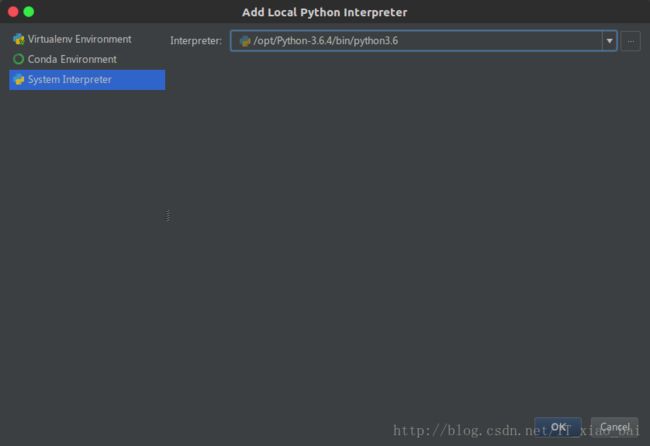
选好编译器可以看到下方会显示已经安装了哪些库,同时也会检查每个库的最新版本,点击右边加号可以搜索你想要的库,并且添加,下面以添加numpy库为例说明安装库的过程。
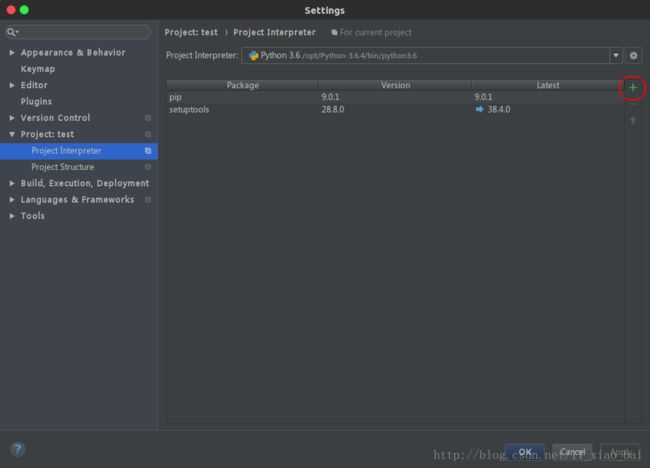
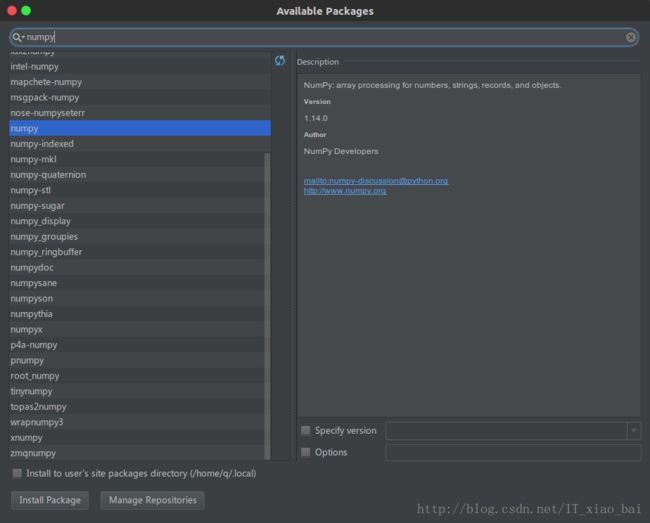
点击Install Package,这里需要权限,输入密码后,弹出一个错误提示
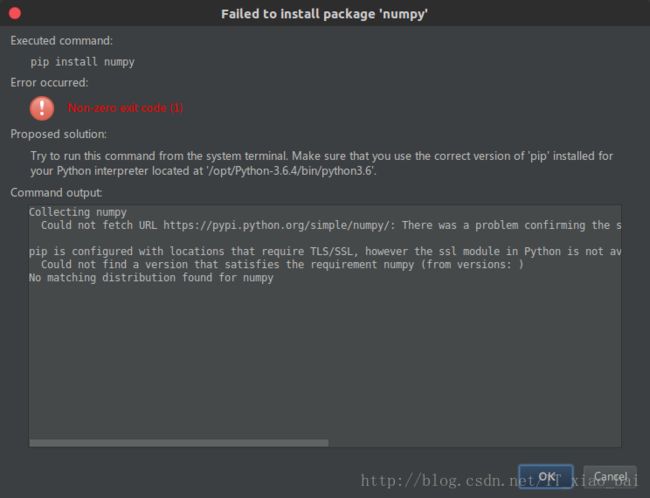
出现这个错误的原因是在./configure过程中,如果没有加上–with-ssl参数时,默认安装的软件涉及到ssl的功能不可用,刚好pip3过程需要ssl模块,而由于没有指定,所以该功能不可用。解决办法是在安装的Python-3.6.4文件夹中重新进行编译安装,同样注意prefix和with前面是两个短的”-“符号,命令如下:
sudo ./configure –prefix=/opt/Python-3.6.4/ –with-ssl
sudo make
sudo make install
然后我们重新安装一下这个库,发现可以安装,但是安装很慢,下面我们添加国内源来进行安装,点击下面的manage repositories
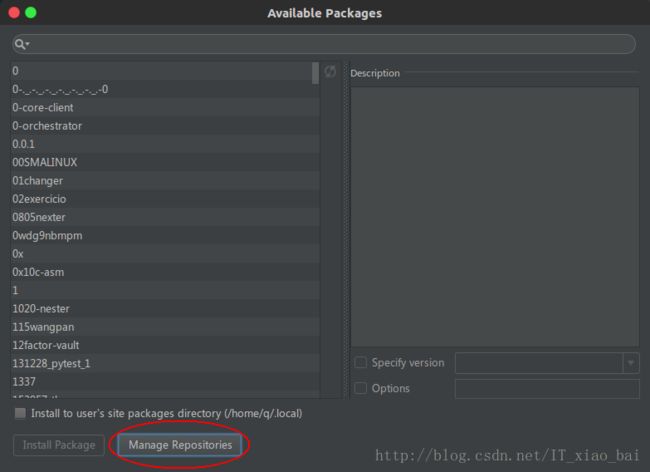
然后在弹出的窗口点击加号,输入清华源和阿里源的地址,也可以只使用清华源
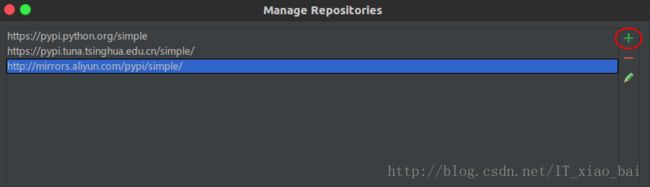
在添加包页面进行刷新,看到下载地址改变重新安装库即可。
五、新建一个project
点击Create New Project,然后在弹出的界面中,输入项目地址和名字,下面选择python的解释器,然后点击Create

在新建的项目名右键New -> Python File,新建一个Python脚本,简单写一个print语句,然后在编辑框中右键选择Run,或者工具栏上选择Run,测试一下环境是否配置成功

ok,配置成功了。